Bu yazımızda C# Windows Form’ da nasıl grafik oluşturabileceğinizi öğreneceksiniz. Örneğimizde bir SQL veritabanında bulunan personellere ait isim ve maaş bilgilerini kullanarak maaş grafiği oluşturacağız.
Örneğimize geçelim.
Adım 1: Sql Server Management Studio kullanarak dbSirket adında yeni bir veritabanı oluşturun.

Adım 2: Veritabanına personel isimli bir tablo oluşturun. Tablonun sütunları kullanacağımız örnekte aşağıdaki gibidir.
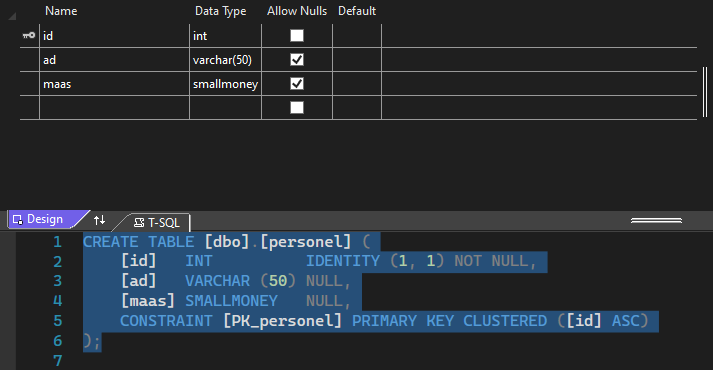
Adım 3: Visual Studio programını açarak yeni bir Windows Form Application projesi oluşturun.
Formunuza ToolBox üzerinden Chart nesnesi ekleyin.

Adım 4: Formunuza eklediğiniz Chart Nesnesine tıklayın ve Properties penceresinde Series özelliğinin yanındaki butona tıklayın.

Adım 5: Açılan pencerede aşağıdaki ayarlamaları yapın.
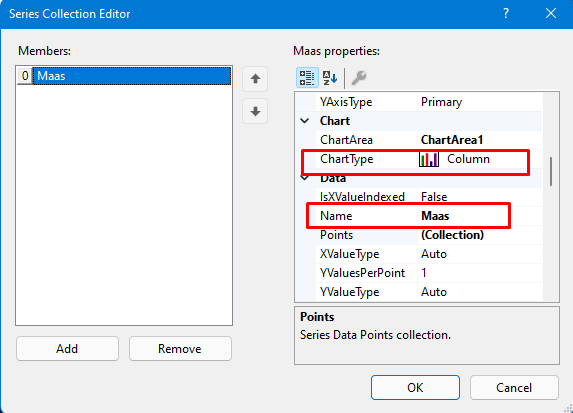
Adım 6: Aşağıdaki kodları oluşturun.
|
1 2 3 4 5 6 7 8 9 10 11 12 13 14 15 16 17 18 19 20 21 22 23 24 25 26 27 28 29 30 31 32 33 34 35 36 37 38 39 40 41 42 43 |
using System; using System.Collections.Generic; using System.ComponentModel; using System.Data; using System.Data.SqlClient; using System.Drawing; using System.Linq; using System.Text; using System.Threading.Tasks; using System.Windows.Forms; namespace chart { public partial class Form1 : Form { public Form1() { InitializeComponent(); } private void Form1_Load(object sender, EventArgs e) { GrafikOlustur(); } private void GrafikOlustur() { SqlConnection con = new SqlConnection("Data Source=.;Initial Catalog=dbSirket;Integrated Security=true;"); DataSet ds = new DataSet(); con.Open(); SqlDataAdapter adapt = new SqlDataAdapter("Select ad,maas from personel", con); adapt.Fill(ds); chart1.DataSource = ds; chart1.Series["Maas"].XValueMember = "ad"; chart1.Series["Maas"].YValueMembers = "maas"; chart1.Titles.Add("Maaş Grafiği"); con.Close(); } } } |
Adım 7: Formunuzu tabloya deneme amaçlı bir kaç isim ve maaş bilgisi girerek çalıştırın.
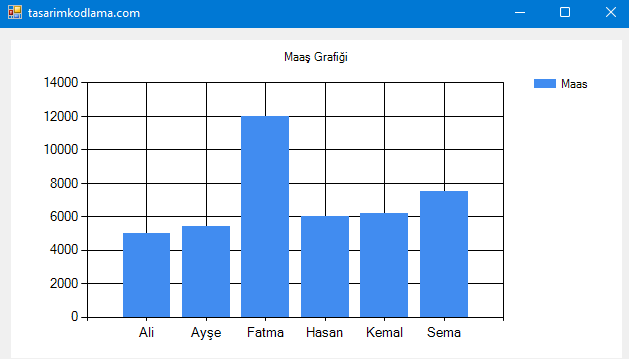

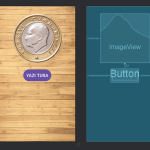

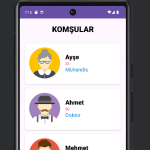
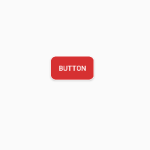

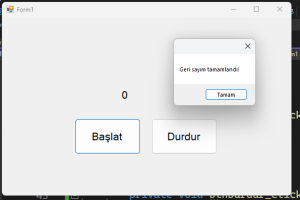
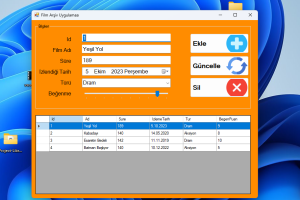

Yorum Yap